Errore BSOD asmtxhci.sys: 2 soluzioni che possono risolverlo
 L’errore Blue Screen of Death SYSTEM_SERVICE_EXCEPTION (asmtxhci.sys) è comune sui computer Asus o su dispositivi che utilizzano la scheda madre Asus. Questo errore può verificarsi dopo un aggiornamento di sistema o l’installazione di un’applicazione o programma specifico sul computer.
L’errore Blue Screen of Death SYSTEM_SERVICE_EXCEPTION (asmtxhci.sys) è comune sui computer Asus o su dispositivi che utilizzano la scheda madre Asus. Questo errore può verificarsi dopo un aggiornamento di sistema o l’installazione di un’applicazione o programma specifico sul computer.
Indipendentemente dalla causa, questa guida contiene le soluzioni che ti aiuteranno a risolvere il problema in pochissimo tempo.
Cosa causa la schermata blu asmtxhci.sys?
Il BSOD asmtxhci.sys su Windows 10 Dell sui PC Asus è solitamente causato da problemi con i driver. Di seguito sono riportate alcune delle cause note:
- Driver obsoleti: In alcuni casi, questo errore della schermata blu è dovuto a driver obsoleti. La soluzione semplice è aggiornare il driver all’ultima versione.
- Driver difettoso: A volte, l’aggiornamento del driver potrebbe non risolvere questo problema. Ciò è dovuto al fatto che il driver è difettoso e deve essere rimosso. Quindi, solo una reinstallazione completa funzionerà.
Come posso risolvere l’errore asmtxhci.sys?
1. Aggiorna i driver
- Premi il tasto Windows + X e clicca su Gestione dispositivi.
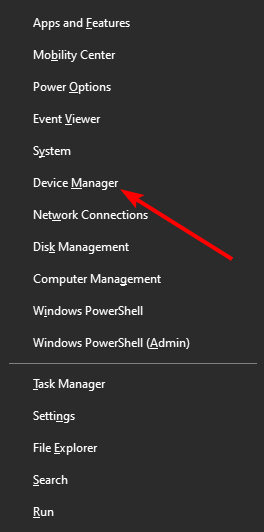
- Clicca sulla freccia accanto all’opzione Controller USB universali per espanderla.
- Fai clic destro sul dispositivo ASMedia XHCI controller e seleziona Aggiorna driver.
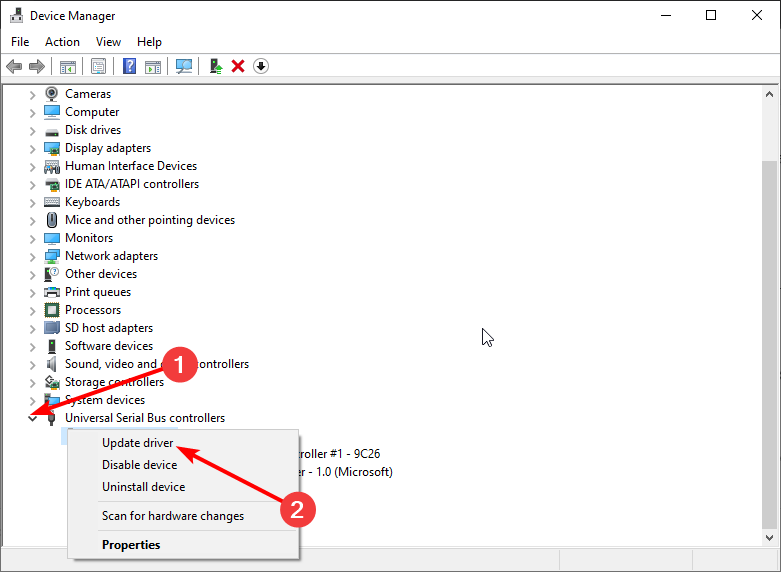
- Ora, scegli l’opzione Cerca automaticamente aggiornamenti driver e installa eventuali aggiornamenti disponibili.
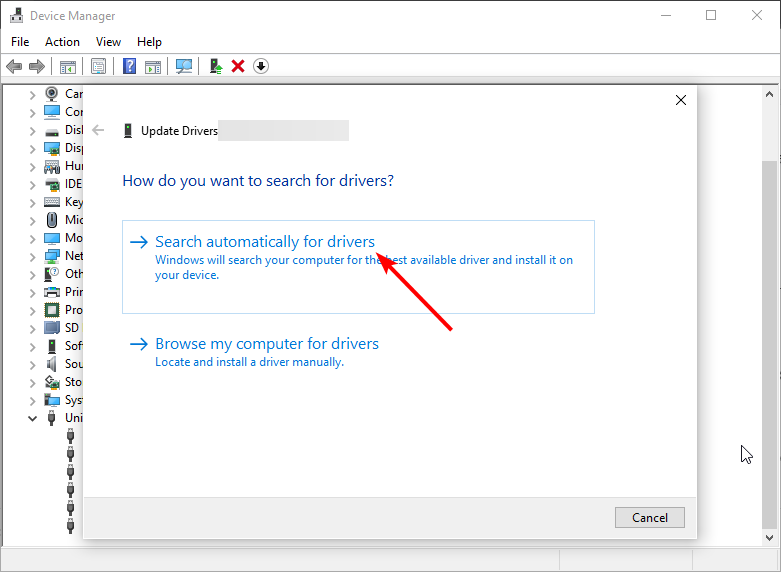
Se hai recentemente eseguito un aggiornamento di Windows, il fallimento di asmtxhci.sys, un driver obsoleto potrebbe causare un errore.
Quindi, devi aggiornare il driver all’ultima versione per prevenire il problema. Se l’aggiornamento automatico dei driver di Windows non ha fornito un aggiornamento, puoi controllare il sito del produttore per la versione più recente.
In alternativa, puoi aggiornare il tuo driver all’ultima versione utilizzando uno strumento professionale come Outbyte Driver Updater, che può scansionare i tuoi driver e scaricare le patch più recenti.
Con questo software, puoi essere certo che il tuo PC non mancherà alcun aggiornamento critico. Inoltre, questo previene i problemi della schermata blu, poiché problemi di driver e hardware di solito li causano.
2. Reinstalla il driver
- Fai clic destro sull’icona Start e seleziona l’opzione Gestione dispositivi.
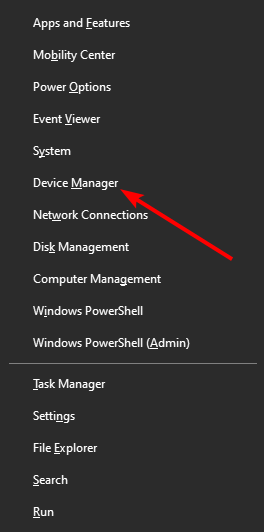
- Espandi l’opzione Controller USB universali e fai doppio clic sul ASMedia XHCI controller.
- Clicca sulla scheda Driver in alto e annota la Versione driver.
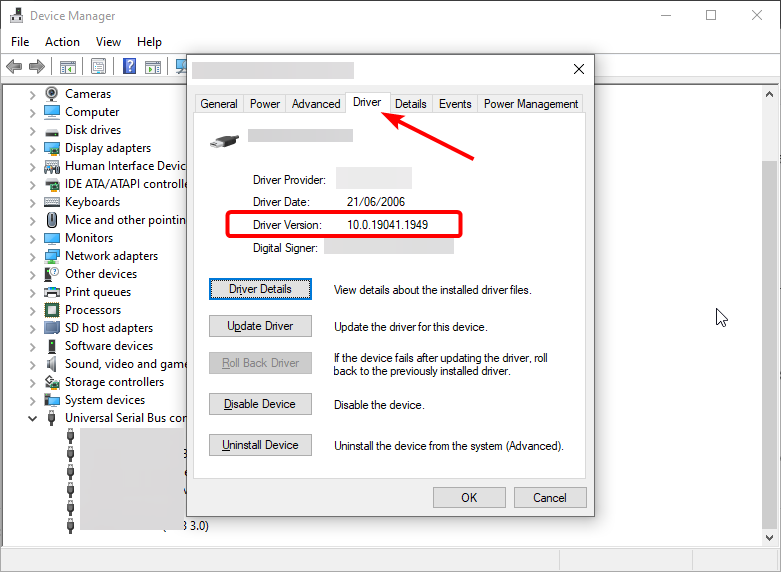
- Procedi alla pagina ufficiale per scaricare la versione stabile del driver (questa potrebbe essere una versione precedente o più recente).
- Successivamente, torna alla finestra Gestione dispositivi e fai clic destro sul ASMedia XHCI controller.
- Scegli l’opzione Disinstalla dispositivo.
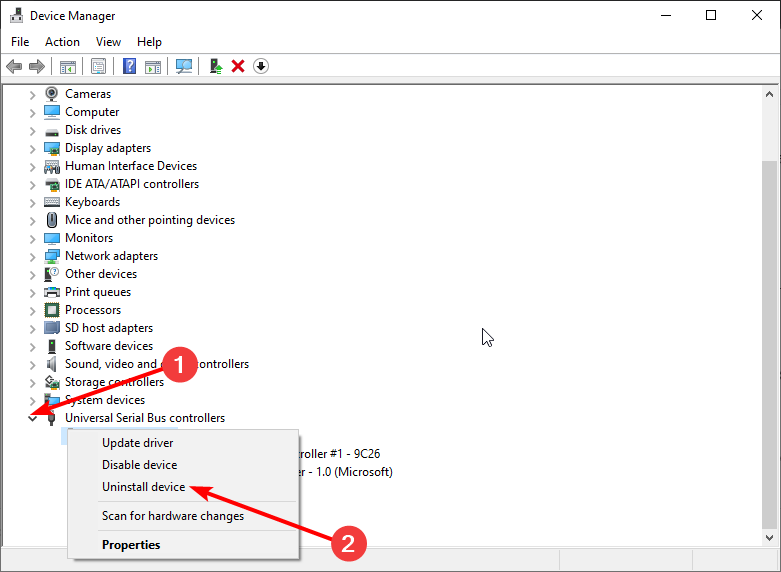
- Se disponibile sul tuo PC, seleziona la casella per Elimina il software del driver per questo dispositivo.
- Ora, fai clic sul pulsante Disinstalla per confermare l’azione.
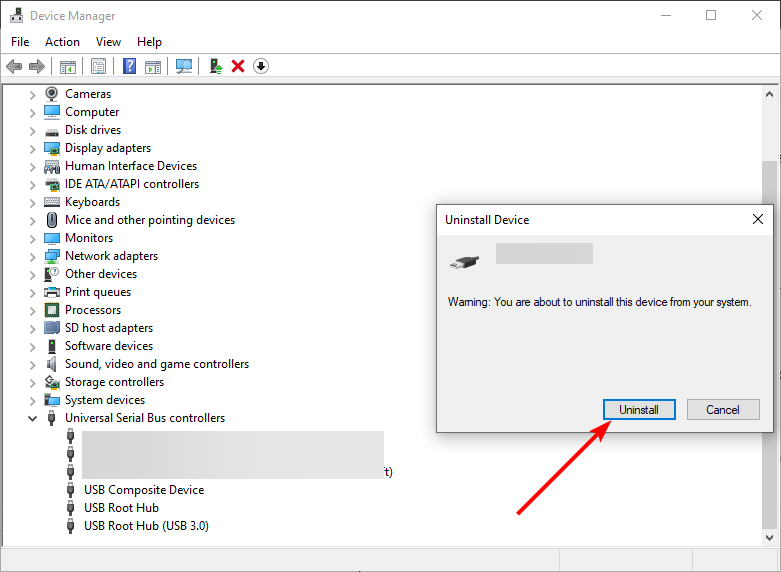
- Infine, vai nella posizione in cui hai scaricato il driver e installalo.
Se l’aggiornamento del driver risolve il problema asmtxhci.sys, devi disinstallare e reinstallare la versione stabile del driver. Tuttavia, molti utenti hanno riportato che le versioni precedenti dei driver funzionano meglio.
Quindi, puoi provare anche quelle.
Ecco qua; queste sono le soluzioni di risoluzione dei problemi che possono essere utilizzate per risolvere questo errore BSOD su Windows 10.
Puoi anche utilizzare strumenti professionali per risolvere l’errore della Blue Screen of Death, come quelli in questo eccellente articolo sui migliori software per la riparazione di BSOD.
Non esitare a farci sapere se riscontri problemi durante l’implementazione di una delle soluzioni sopra.













